
那些你知道,或是不知道的AutoCAD小秘密-042:光栅图像和OLE图像,究竟如何选择
2019年老柴的第一篇推文,最近天气变化频繁,老柴我频繁中枪,希望大家在新的一年中健健康康的……
今天的问题来自一个我们设计师群里面的老朋友,他传了张文件给我,让我帮忙分析一下文件为什么尺寸特别大(80M)?
我一看这不小CASE吗?老规矩,直接打开文件来个Purge,保存,然后收工……等等,为什么文件尺寸没有减小?这个文件有点意思啊,重新打开文件,CTRL+A全选了所有的对象以后,我发现了一个很有趣的对象:OLE
这位同学在模型控件中一共画了60张图纸,但是因为都是机械零件的图,所以都不是特别复杂的图,不至于直接就上80M了,但是呢,因为他每张图都有一个图框,而每个图框中都有一个公司的LOGO,而这个LOGO就是用OLE方式来创建的。
我就问他了,为什么不用光栅图片而一定要用OLE呢?
回答是光栅图像因为是外部参照,是一个外部文件,所以一旦忘了传给对方,就很容易造成严重的问题,为了防止这种情况,就用了OLE的方式贴一个位图进来。
为了防止泄露这位同学的信息,这里我就不放他们公司的LOGO,我直接截了我Win10的桌面的一部分,保存成BMP的位图。然后找到面板中“插入”-“OLE对象”
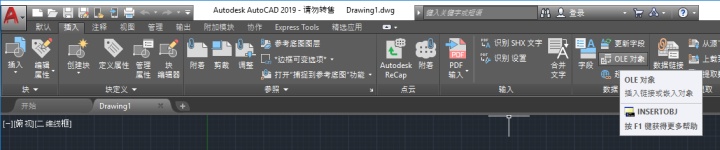
在Insert Object对话框(我记得这个对话框有汉化啊?啥情况?)选择“Create From File”,然后选择刚才我保存的位图就可以了。

看到了下面这个图形了对吗?确实就是一个简单的图像

然后我们什么其他对象都不画,直接保存,就发现这个文件竟然高达360K!如果把这个OLE对象复制60个呢?27.1M……所以现在你知道为什么你的文件莫名其妙就变大了那么多对吗?而如果你用的是光栅图像,哪怕是60个光栅图像,DWG文件尺寸仍旧只有13K……
所以相比起光栅图像,OLE贴进来的图片有很多缺点:
- 造成文件尺寸很大,而且OLE数量越多,则文件越大;
- OLE的编辑方式比较单一,不能像光栅图像一样旋转,不能改变各种对比度之类的数值,不能做裁剪等等;少数能做的操作大概就是移动、复制和等比缩放了吧;
- 前面有人说是不是用JPG或者PNG作为OLE插进来就不会尺寸那么大了,我只能说你们Too young了……JPG或者PNG进来是这样的:

4. 我还甚至找到过一些PNG或者JPG的光栅图像直接转换成AutoCAD对象的插件,就类似我们之间讲过的PDF导入功能。而针对OLE的插件?不好意思,这个真没有
有同学就绝望了,说OLE的缺点这么多,光栅图像需要附加一个文件,都很容易造成麻烦和不方便,那么有没有什么既不会显著增大文件尺寸,又不用老是要记着还有个外部文件的招式的吗?
当然有了,接下来我就告诉你这个方法是什么……
那就是用AutoCAD画一个LOGO咯!
比如我司的LOGO就可以这么玩:

PS:简单的就是直线,圆角啥的,还有一些渐变色填充,当然配色可能稍微有点不一样(我这里要吐槽一下AutoCAD,多少年了,颜色对话框里面竟然还是没有取色滴管……你让用惯了PS或者Sketch的设计师有多么蓝瘦香菇啊啊啊啊啊)
如果你们的LOGO真的复杂到AutoCAD都没法简单画出来的话,那我只能说一句节哀了……
好了,以上就是本次关于AutoCAD中OLE和光栅图像的一点小分析,谢谢观赏。






 本文探讨了AutoCAD中光栅图像与OLE图像的选择问题,揭示了OLE图像导致文件体积膨胀的原因,并提供了一种替代方案——使用AutoCAD绘制LOGO。
本文探讨了AutoCAD中光栅图像与OLE图像的选择问题,揭示了OLE图像导致文件体积膨胀的原因,并提供了一种替代方案——使用AutoCAD绘制LOGO。

















 被折叠的 条评论
为什么被折叠?
被折叠的 条评论
为什么被折叠?








